Kā iedziļināties maršrutētāja iestatījumos
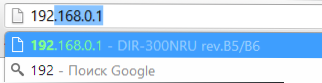
- 1273
- 377
- Marco Wiza
Ja jums vajadzēja mainīt noteiktus maršrutētāja iestatījumus, tad, visticamāk, jūs to darīsit, izmantojot maršrutētāja tīmekļa saskarni. Dažiem lietotājiem ir jautājums par to, kā iedziļināties maršrutētāja iestatījumos. Mēs par to runāsim.
Kā iet uz D-Link Dir Router iestatījumiem
Pirmkārt, par bezvadu maršrutētāju mūsu valstī: D-Link Dir (Dir-300 NRU, Dir-615, Dir-320 un citi). Standarta veids, kā pāriet uz D-Link maršrutētāja iestatījumiem:
- Palaidiet pārlūku
- Ievadiet adresi 192 adreses rindā.168.0.1 un nospiediet Enter
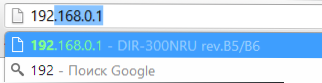
- Iepazīstiniet ar pieprasīto pieteikšanos un paroli, lai mainītu iestatījumus - pēc noklusējuma D -Link maršrutētāji attiecīgi izmanto pieteikšanās un paroles administratoru. Ja mainījāt paroli, jums jāievada savs. Tajā pašā laikā ņemiet vērā, ka tā nav tā pati parole (lai gan tā var būt tāda pati), ko izmanto, lai izveidotu savienojumu ar Wi-Fi maršrutētāju.
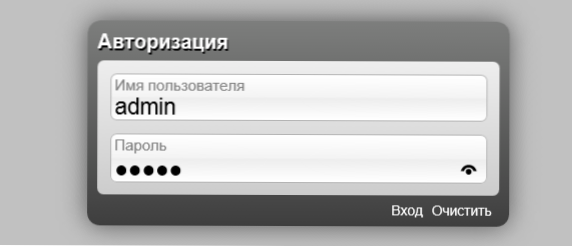
- Ja neatceraties paroli: jūs varat nomest maršrutētāja iestatījumus noklusējuma iestatījumiem, tad tas noteikti būs pieejams plkst. 192.168.0.1, pieteikšanās un parole būs arī standarta.
- Ja 192 gadu vecumā nekas neatveras.168.0.1 - dodieties uz šī raksta trešo daļu, tajā sīki aprakstīts, ko darīt šajā gadījumā.
Uz to ar maršrutētāja D-Link mēs pabeidzam. Ja iepriekš minētie punkti jums nepalīdzēja, vai pārlūks neiet maršrutētāja iestatījumos, dodieties uz raksta trešo daļu.
Kā doties uz ASUS maršrutētāja iestatījumiem
Lai iekļūtu ASUS bezvadu maršrutētāja iestatījumu panelī (RT-G32, RT-N10, RT-N12 un citi.), ir jāveic gandrīz tādas pašas darbības kā iepriekšējā gadījumā:
- Palaidiet jebkuru interneta pārlūku un dodieties uz adresi 192.168.Viens.Viens
- Ievadiet pieteikšanos un paroli Asus maršrutētāja ievadīšanai: standarta - administrators un admin vai, ja jūs tos mainījāt, tad jūsu. Ja jūs neatceraties datus par ieeju, jums, iespējams, būs jāatstāj maršrutētājs uz rūpnīcas iestatījumiem.
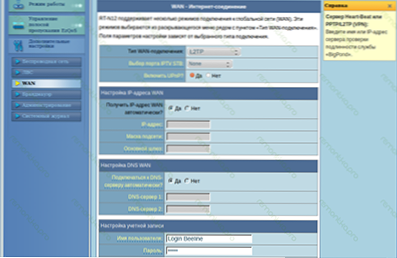
- Ja pārlūkprogramma neatver lapu plkst. 192.168.Viens.1, izmēģiniet metodes, kas aprakstītas nākamajā sadaļas rokasgrāmatā.
Ko darīt, ja tas neiedziļinās maršrutētāja iestatījumos
Ja mēģinot ievadīt adresi 192.168.0.1 vai 192.168.Viens.1 Jūs redzat tukšu lapu vai kļūdu, pēc tam mēģiniet rīkoties šādi:
- Palaidiet komandrindu (tam, piemēram, nospiediet Win + R taustiņus un ievadiet komandu Cmd)
- Ievadiet komandu Ipconfig Uz komandrindas
- Komandas rezultātā datorā redzēsit vadu un bezvadu savienojumu parametrus
- Pievērsiet uzmanību savienojumam, ko izmanto, lai izveidotu savienojumu ar maršrutētāju - ja esat savienots ar maršrutētāju ar vadu, tad Ethernet, ja bez vadiem, tad bezvadu savienojums.
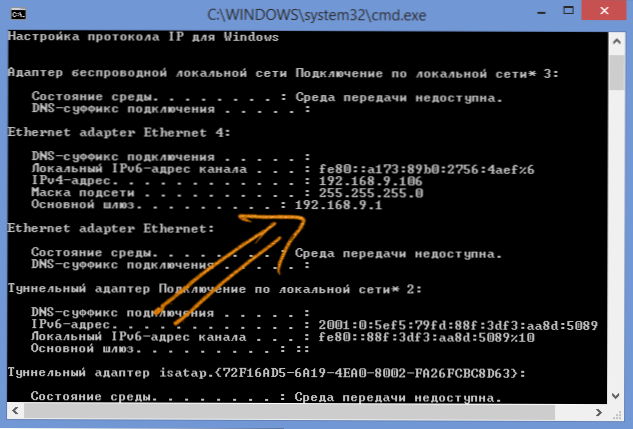
- Skatiet lauka nozīmi "pamata vārteja".
- Adreses 192 vietā.168.0.1 Izmantojiet vērtību, ko redzējāt šajā laukā, lai ieietu maršrutētāja iestatījumos.
Līdzīgi, iemācījušies "galveno vārteju", jūs varat iedziļināties citu maršrutētāju modeļu iestatījumos, pati procedūra tiek veikta vienādi visur.
Ja jūs nezināt vai aizmirsāt paroli piekļuvei Wi-Fi maršrutētāja iestatījumiem, tad, visticamāk, jums tas būs jānogādā rūpnīcas iestatījumos, izmantojot pogu “Reset”, kurai ir gandrīz katrs bezvadu maršrutētājs, un pēc tam pilnībā konfigurējiet Maršrutētājs atkal, kā likums, tas nav grūti: šajā vietnē varat izmantot daudzas instrukcijas.

